Для округления чисел в Excel есть несколько функций, а именно ОКРУГЛ, ОКРУГЛВВЕРХ, ОКРУГЛВНИЗ, ОКРУГЛТ, но начнем мы рассмотрение с формата данных.
Способ 1. Формат данных.
Наша задача - округлить число 1234,5678. Самый простой способ - это округлить число с помощью формата чисел. Обратите внимание, что данный способ не меняет значение ячейки, а только корректирует отображение числа.
Итак, кликните на ячейку с числом правой кнопкой и выберите команду "Формат ячеек..."
Далее выбираем числовой формат и задаем количество знаков после запятой. Готово.
Способ 2. Функция ОКРУГЛ
Функция ОКРУГЛ округляет выбранное число до указанного количества знаков. К примеру формула ОКРУГЛ(A1;2) округлит число до двух знаков после запятой.
Обратите внимание, что можно округлять не только количество десятичных знаков, но и целую часть числа. Для этого надо задавать число разрядов с отрицательным числом, к примеру функция ОКРУГЛ(A1;-1) вот так округлит число:
Способ 3. Функция ОКРУГЛВВЕРХ, ОКРУГЛВНИЗ
Как понятно из названия, функция ОКРУГЛВВЕРХ округляет вверх, вне зависимости от того, как должно округлиться число по правилам математики, а функция ОКРУГЛВНИЗ соответственно вниз.
Способ 4. Функция ОКРУГЛТ
Функция ОКРУГЛТ округляет число до определенной точности, к примеру ОКРУГЛТ(A1;50) округлит до числа кратного 50, что удобно в случаях, к примеру, когда надо определить цену на товар и цена должна заканчиваться либо на 100 либо на 50 для удобства оплаты покупателями.
Спасибо за внимание. На этом сегодня все.

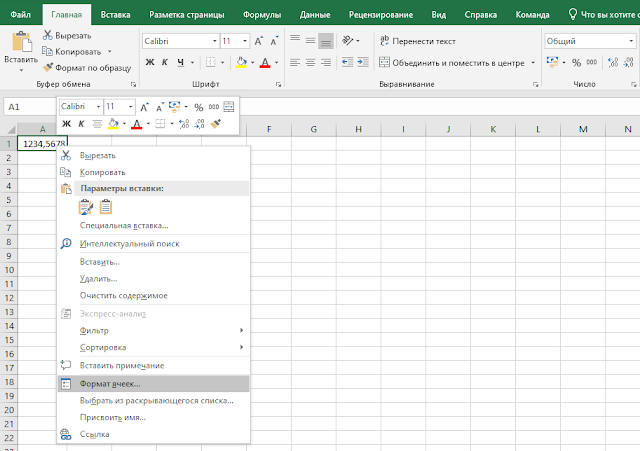
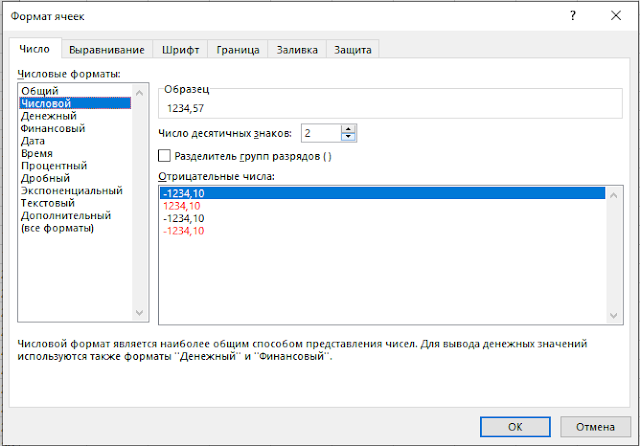



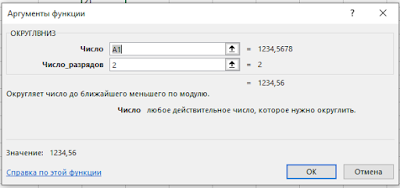

Комментариев нет:
Отправить комментарий
Спасибо за комментарий.